Acest articol va discuta procesul de instalare a MySQL Query Browser v1.1.20 pentru sistemele de operare de pe platforma Windows. Acest program va fi util pentru crearea de noi baze de date, crearea de tabele și executarea oricărei interogări SQL.
Pentru a începe, descărcați MySQL Query Browser 1.1.20. După descărcare, executați fișierul executabil rezultat și urmați instrucțiunile de instalare descrise.
Pasul 1. Imediat după începerea instalării, se pornește fereastra de întâmpinare a programului de instalare MySQL Query Browser 1.1.20. Nu este nimic de făcut aici, faceți clic pe "Următorul" și treceți la pasul următor.
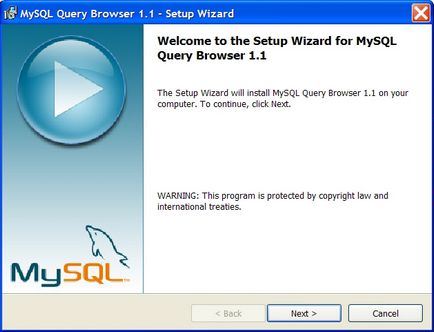
Pasul 2. Trebuie să acceptați termenii acordului de licență. Alegeți acceptarea termenilor din acordul de licență și treceți la pasul 3.
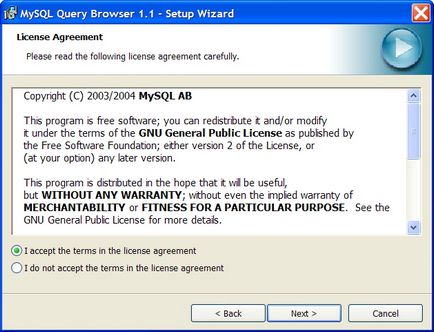
Pasul 3. În această etapă, puteți selecta calea în care va fi instalat MySQL Query Browser. Dacă doriți, puteți să schimbați calea spre alta și să mergeți imediat la pasul următor al instalării făcând clic pe butonul "Următorul".
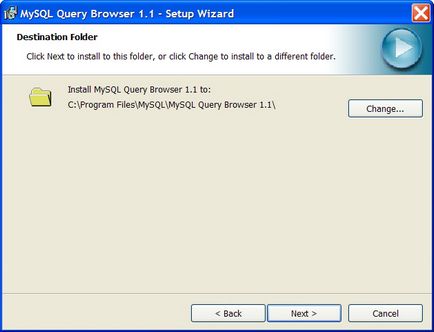
Pasul 4. În această etapă a instalării, trebuie să selectați tipul de instalare. Există numai două tipuri de instalare de selectat - Complete și Custom. Completă - instalare completă, adică toate componentele vor fi instalate. Și personalizate - în acest caz, puteți alege ce componente să se instaleze. Selectați opțiunea Complet, faceți clic pe "Înainte" și treceți la pasul 5.
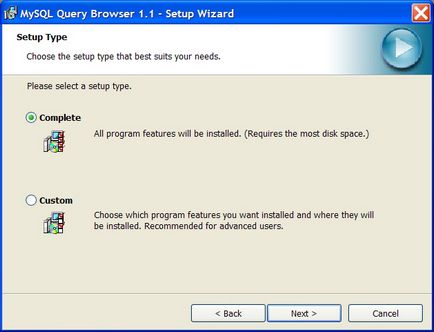
Etapa 5: În acest moment nu trebuie să facă nimic, pentru că nu este prezentat un rezumat al tipului selectat de instalare și calea unde va fi instalat executarea programului de SQL-interogări, astfel încât faceți clic pe „Install“ și acest proces de instalare este completă.
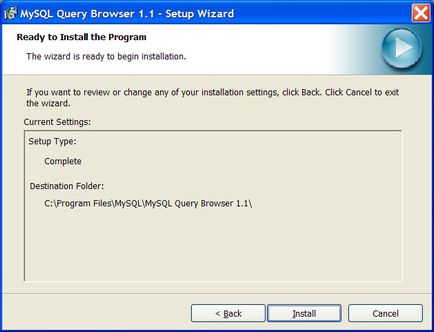
În acest sens, voi încheia articolul despre instalarea MySQL Query Browser.
Descărcați mysql query browser-1.1.20-win